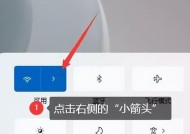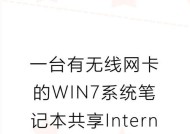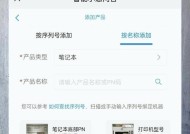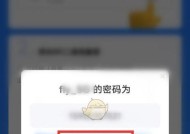电脑显示wifi感叹号时应如何解决?
- 电器常识
- 2025-03-22
- 11
- 更新:2025-03-17 23:26:13
当你的电脑右下角出现一个警示的WiFi感叹号,意味着你的无线网络连接存在问题。这种情况通常表示你的电脑可以检测到无线信号,但无法连接到互联网。这对于依赖网络完成工作的用户来说,无疑是一个令人困扰的问题。本文将为你提供一系列解决方案,手把手教你如何在遇到WiFi感叹号时解决网络连接问题。
识别问题
首批解决问题的行动包括确认问题的性质。WiFi感叹号表示本机与无线路由器之间的连接是没有问题的,但与互联网的连接却中断了。此时,最高效的办法是排除法:
1.检查其他设备:使用其他设备尝试连接同一WiFi网络,看是否有相同的感叹号出现。如果没有,问题可能在你的电脑上。如果其他设备也有问题,则问题可能出在路由器或者网络服务上。
2.重启路由器:有时候,简单的重启路由器就可以解决连接问题。把路由器电源关闭几分钟后重新开启。

电脑端解决步骤
如果问题确定在你的电脑上,那么可以按照以下步骤尝试修复:
1.忽略再重新连接WiFi网络
在网络设置中,选择忽略此网络,然后重新搜索并连接。这一步可以清除之前的连接缓存。
2.重置网络设置
在电脑的“设置”中,找到网络和互联网选项,选择“网络重置”。这会将你的网络适配器重置到初始状态。
3.更新或回滚网络适配器驱动
打开设备管理器,找到网络适配器,右键点击你的无线网卡驱动,查看是否有更新驱动的选项。如果有,选择更新。如果没有,可能需要先卸载驱动再重新启动电脑,让系统自动安装最新的驱动。
4.检查IP配置
打开命令提示符,输入`ipconfig/release`和`ipconfig/renew`命令。这将释放当前的IP配置并尝试重新获取一个新的。
5.使用DNS服务器地址
更改DNS设置为公共DNS,如Google的8.8.8.8和8.8.4.4,有时可以改善网络连接的稳定性。

高级问题排查
网络适配器故障
如果更新驱动或重置设置之后仍然无效,可能是网络适配器硬件出现问题。考虑使用外部USB无线网卡作为临时解决方案。
软件冲突
检查电脑是否有相关网络设置的安全软件或防火墙软件,有时这些软件可以限制网络访问。
系统故障
如果怀疑是电脑系统的问题,可以尝试创建一个新的用户账户,然后从新账户登录,以排除用户配置文件损坏的情况。
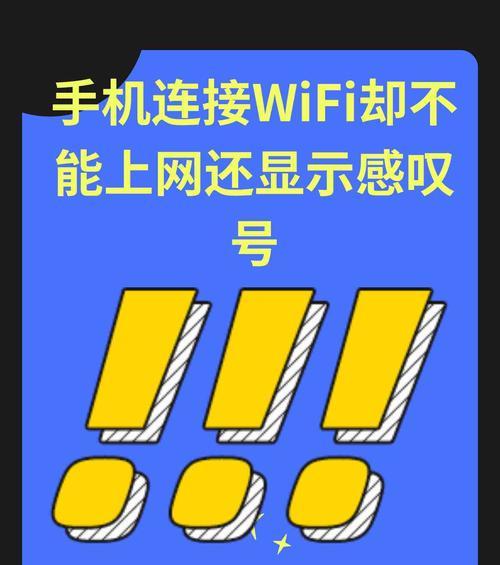
预防与维护
在解决了当前的问题后,建议定期进行以下操作以保持网络连接的稳定性:
定期更新系统和驱动:在微软的WindowsUpdate中启用自动更新,及时更新驱动程序。
执行网络故障排除:Windows自带的网络故障排除工具能够帮助你快速定位和修复常见的网络问题。
保持路由器固件更新:定期检查并更新路由器的固件版本。
小结
计算机显示WiFi感叹号时不必慌张,多数情况下,问题可以通过上述步骤轻松解决。解决过程中的关键在于逐一排查,从简单的步骤开始,逐步深入到复杂的问题解决。只要按照正确的顺序和方法去尝试,一般都可以顺利解决问题。如果你尝试了所有步骤依然无法解决网络问题,请联系专业技术人员进一步检查或更换相关硬件。